افزونه Inactive Logout
افزونه Inactive Logout
به عنوان مدیر سایت یکی از اقداماتی که برای افزایش امنیت وردپرس می توانید انجام دهید این است که کاربران غیرفعال را به صورت خودکار مجبور به ورود مجدد کنید. افزونه Inactive Logout انجام این کار را برای شما میسر می کند.
کاربران غیرفعال می توانند خطرات امنیتی ایجاد کنند. وقتی یک اکانت برای مدت زمان طولانی بدون تعامل باقی بماند، احتمال session hijacking یا سرقت جلسه بیشتر می شود. در این حالت هکر می تواند کنترل حساب کاربری را بدون استفاده از نام کاربری و رمز عبور معتبر به دست آورد.
به همین دلیل است که وب سایت ها و برنامه های بانکی کاربران غیرفعال را به طور خودکار از سیستم خارج می کنند و از این تکنیک برای جلوگیری از دسترسی کاربران غیرمجاز به حساب کاربری شان استفاده می نمایند. همچنین می توانید برای بهبود امنیت این قابلیت را در مورد حساب کاربری وردپرس خود پیاده سازی کنید. هرگز تصور نکنید که وب سایت شما برای جلب توجه هکرها کوچک است.
افزونه Inactive Logout یکی از بهترین افزونه های مدیریت کاربر وردپرس برای پایان دادن خوکار جلسات کاربران غیرفعال است که استفاده و پیکربندی آن بسیار آسان است.

💠برخی امکانات این افزونه عبارت است از:
✨مدت زمان غیرفعال بودن را می توانید تغییر دهید.
✨شمارش معکوس 10 ثانیه ای قبل از خروج از سیستم که می توانید آن را غیرفعال کنید.
✨پیام بیدار شدن را هنگامی که کاربر غیرفعال می شود، نشان دهید.
✨پیام پاپ آپ سفارشی
✨استفاده از قابلیت های خروج
✨ریدایرکت به یک برگه به جای باکس پاپ آپ. شما می توانید برگه هایی مانند برگه خاتمه ایجاد کنید و با ایجاد یک قالب خالی یا استایل دهی آن متناسب با قالب خود، کاربر را به آن ریدایرکت کنید.
✨پیکربندی نقش چندین کاربر برای تنظیم زمان بندی مجدد و تغییر مسیرها.
✨پشتیبانی از چند تب مرورگر. به این معنی که اگر کاربر چندین تب مرورگر را باز کرده و در یک تب خاص مرورگر فعال باشد، از آنجا خارج نمی شود.
✨پشتیبانی چند جانبه. همه سایتها را با یک تنظیم بازنویسی می کند.
✨استفاده آسان
✨رابط کاربری آسان
از سری مقاله های آموزش رایگان طراحی سایت امروز به آموزش افزونه Inactive Logout می پردازیم.
❇️آموزش افزونه Inactive Logout و نحوه خروج خودکار کاربران غیرفعال از وردپرس
ابتدا افزونه را دریافت نموده و آن را در سایت خود در بخش افزونه ها نصب کنید.
بعد از اینکه افزونه نصب شد آن را فعال کنید. پس از فعال سازی افزونه در پیشخوان وردپرس به مسیر تنظیمات » Inactive Logout بروید. صفحه ای مشابه شکل زیر مشاهده می کنید.

Idle Timeout: در این قسمت باید زمانی که کاربر در صورت غیرفعال بودن به طور خودکار از سیستم خارج می شود را وارد کنید. زمان را به دقیقه وارد کنید و مطمئن شوید که خیلی کوتاه یا خیلی طولانی نیست.
Idle Message Content: در این قسمت پیامی که می خواهید برای کاربران غیرفعال نمایش داده شود را به فارسی وارد کنید.
در زیر قسمت پیام، گزینه های بیشتری برای تغییر عملکرد خروج از سیستم مشاهده می کنید. تنظیمات پیش فرض برای بیشتر وب سایت ها مناسب است اما در صورت تمایل می توانید آنها را تغییر دهید.
Popup Background: اگر می خواهید رنگ پس زمینه صفحه نمایش را هنگام خاتمه جلسه کاربر تغییر دهید، می توانید این گزینه را فعال کنید. رنگ انتخاب شده در این قسمت تمام صفحه مرورگر کاربر را پوشش می دهد.
Disable Timeout Countdown: این گزینه، هشدار شمارش معکوس را حذف می کند و به طور مستقیم، بدون نشان دادن هشدار، کاربران غیرفعال را خارج می کند.
Show Warn Message Only: اگر نمی خواهید از ویژگی خروج خودکار استفاده کنید، این گزینه را فعال کنید. در این صورت فقط پیام هشدار نشان داده می شود اما کاربر از سیستم خارج نمی شود و اگر گزینه Popup Background را فعال کرده باشید، صفحه را نیز پوشش می دهد.
وقتی این تنظیم فعال شود، ویژگی Multi-Role Timeout که در قسمت بعد در مورد آن توضیح خواهیم داد، کار نمی کند. به همین ترتیب، Idle Message Content نادیده گرفته شده و جایگزین این محتوا می شود.
Disable Concurrent Logins: این گزینه کاربران وردپرس شما را از ورود به سیستم های همزمان محدود می کند. این بدان معنی است که آنها قادر نخواهند بود از یک حساب کاربری برای ورود به سیستم به صورت همزمان در دستگاههای مختلف استفاده کنند.
Enable Redirect: به طور پیش فرض، افزونه Inactive Logout پس از خروج کاربران، صفحه ورود به سیستم را نشان می دهد و کاربران را به صفحه دیگری هدایت نمی کند. با استفاده از این گزینه می توانید کاربران را به هر صفحه دیگری که می خواهید هدایت کنید.
پس از اعمال تنظیمات مورد نظر خود، فراموش نکنید که روی دکمه “ذخیره تنظیمات” کلیک کنید تا تنظیمات برای شما ذخیره شود.
❇️تنظیم زمان بندی های مختلف بر اساس نقش کاربر
اگر می خواهید قوانین زمان بندی را بر اساس نقش و قابلیت های کاربر تنظیم کنید ، می توانید این کار را در تب “Role Based Timeout” در صفحه تنظیمات افزونه انجام دهید.

ابتدا باید باکس گزینه Multi-Role Timeout را فعال کنید. سپس باکس Enable Multi-User Feature نشان داده می شود.
با کلیک بر روی این باکس لیستی از نقش های موجود در سایت خود را مشاهده می کنید. نقش های کاربری که می خواهید تنظیمات آنها را متفاوت از تنظیمات کلی افزونه پیکربندی کنید را انتخاب نمایید.
پس از ذخیره تغییرات باکسی به شما نشان داده می شود که در آن می توانید مدت زمان غیرفعال بودن کاربر قبل از خروج از سیستم را به دقیقه وارد کنید، برگه های ریدایرکت را تنظیم نمایید،با فعال کردن Disable Inactive Logout خروج از سیستم خودکار کاربر را غیرفعال کنید و با فعال کردن گزینه Prevent Multiple Login مانع از چندین ورود به سیستم شوید.
پس از اعمال تنظیمات مورد نظر خود، روی دکمه “Save Changes” کلیک کنید تا تغییرات خود را ذخیره نمایید.
حال اگر به وب سایت خود وارد شده و برای مدت زمانی که در تنظیمات افزونه تعیین کرده اید کاری نکنید، خواهید دید که پنجره تایمر شمارش معکوس ظاهر می شود.

شما می توانید روی دکمه Continue کلیک کنید تا بدون پایان یافتن جلسه، مجدداً وارد سیستم شوید.
کاربرانی که بر روی دکمه Continue کلیک نمی کنند، از سیستم خارج می شوند و صفحه ورود را مشاهده می کنند.
یکی از مشکلات این رویکرد این است که بسیاری از کاربران نام کاربری و رمز عبور خود را با استفاده از یک مدیر رمز عبور یا ویژگی ذخیره داخلی رمزعبور مرورگرشان ذخیره می کنند.
این بدان معنی است که در این حالت پنجره ورود به سیستم قسمتهای نام کاربری و رمز عبور را پر کرده است. هر شخصی می تواند روی دکمه ورود به سیستم کلیک کند تا به اکانت کاربر دسترسی پیدا کند.
با افزودن تأیید هویت دو مرحله ای روی صفحه ورود به سیستم وردپرس می توانید مانع از دسترسی غیرمجاز شوید.








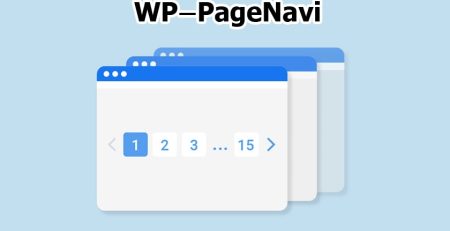

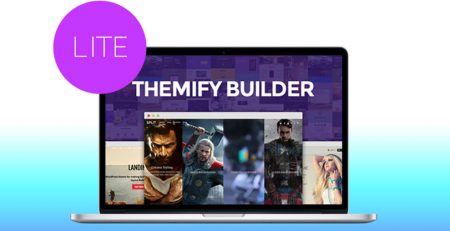

دیدگاهتان را بنویسید